Office 2010安装及问题解决大全
excel2010安装错误的解决方法
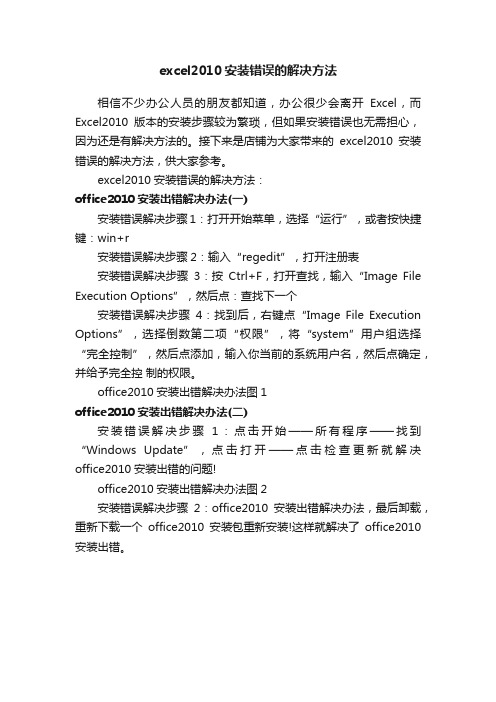
excel2010安装错误的解决方法
相信不少办公人员的朋友都知道,办公很少会离开Excel,而Excel2010版本的安装步骤较为繁琐,但如果安装错误也无需担心,因为还是有解决方法的。
接下来是店铺为大家带来的excel2010安装错误的解决方法,供大家参考。
excel2010安装错误的解决方法:
office2010安装出错解决办法(一)
安装错误解决步骤1:打开开始菜单,选择“运行”,或者按快捷键:win+r
安装错误解决步骤2:输入“regedit”,打开注册表
安装错误解决步骤3:按Ctrl+F,打开查找,输入“Image File Execution Options”,然后点:查找下一个
安装错误解决步骤4:找到后,右键点“Image File Execution Options”,选择倒数第二项“权限”,将“system”用户组选择“完全控制”,然后点添加,输入你当前的系统用户名,然后点确定,并给予完全控制的权限。
office2010安装出错解决办法图1
office2010安装出错解决办法(二)
安装错误解决步骤1:点击开始——所有程序——找到“Windows Update”,点击打开——点击检查更新就解决office2010安装出错的问题!
office2010安装出错解决办法图2
安装错误解决步骤2:office2010安装出错解决办法,最后卸载,重新下载一个office2010安装包重新安装!这样就解决了office2010安装出错。
Office 2010安装错误解决方法
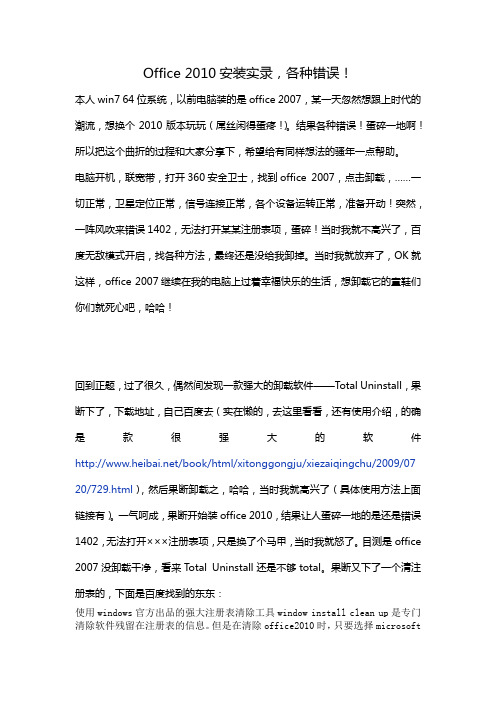
Office 2010安装实录,各种错误!本人win7 64位系统,以前电脑装的是office 2007,某一天忽然想跟上时代的潮流,想换个2010版本玩玩(屌丝闲得蛋疼!)。
结果各种错误!蛋碎一地啊!所以把这个曲折的过程和大家分享下,希望给有同样想法的骚年一点帮助。
电脑开机,联宽带,打开360安全卫士,找到office 2007,点击卸载,……一切正常,卫星定位正常,信号连接正常,各个设备运转正常,准备开动!突然,一阵风吹来错误1402,无法打开某某注册表项,蛋碎!当时我就不高兴了,百度无敌模式开启,找各种方法,最终还是没给我卸掉。
当时我就放弃了,OK就这样,office 2007继续在我的电脑上过着幸福快乐的生活,想卸载它的童鞋们你们就死心吧,哈哈!回到正题,过了很久,偶然间发现一款强大的卸载软件——Total Uninstall,果断下了,下载地址,自己百度去(实在懒的,去这里看看,还有使用介绍,的确是款很强大的软件/book/html/xitonggongju/xiezaiqingchu/2009/07 20/729.html),然后果断卸载之,哈哈,当时我就高兴了(具体使用方法上面链接有)。
一气呵成,果断开始装office 2010,结果让人蛋碎一地的是还是错误1402,无法打开×××注册表项,只是换了个马甲,当时我就怒了。
目测是office 2007没卸载干净,看来Total Uninstall还是不够total。
果断又下了一个清注册表的,下面是百度找到的东东:使用windows官方出品的强大注册表清除工具window install clean up是专门清除软件残留在注册表的信息。
但是在清除office2010时,只要选择microsoftwindows professional plus 2010清除即可。
如果将所有带有office字样的项全部清除,重装时就会导致下面的第二项内容“安装出错1402”,但是为了将来激活方便,你可以这么做,再按下面的方法处理一下。
office 2010安装注意问题

以 Office 2010 与 SharePoint Designer 2007 的共存为例,笔者一开始配置它们的共存时也经常遇到冲突问题,每次启动不同版本的组件时,自动弹出的安装配置对话框几乎要令笔者抓狂。后来笔者重新安装 SharePoint Designer 2007,在“自定义”组件列表中只选择了 SharePoint Designer 2007 为“从本机运行全部程序”,而将“Office 共享功能”与“Office 工具”全部设置为了“不可用”。直到安装 Office 2010 时,才选择了“Office 共享功能”与“Office 工具”,这样 Office 2010 才与 SharePoint Designer 2007 相安无事地共存下来。如果笔者在两次安装时都选择了“Office 共享功能”与“Office 工具”,那么 Office 2010 与 SharePoint Designer 2007 十有八九会“掐架”。
我们可以安装最新发布的 .net Framework 4.0。但需要注意的是,4.0 并不像 3.5 包含 3.0、2.0 那样包含早期版本。换句话说,假如我们在一台只安装有 1.0 的 Windows XP 中直接安装 3.5,安装之后即可获得 2.0、3.0、3.5 的全部版本;但是假如我们直接安装 4.0,那么安装之后将只拥有 4.0,不会随着 4.0 的安装自动获得 2.0、3.0、3.5。因此,如果我们需要 .net Framework 的全部版本,可能需要反复安装多次。
笔者认为,Office 2010 安装源使用 .EXE 自解压缩文件的实际意义不大,因为即使经过压缩后的 .EXE 文件也有 800 多 MB,无法装在一张 CD 光盘里,反而每次执行安装时都要花几分钟等待解压缩。还是将实际的安装源文件提取出来,另存为 ISO 镜像比较方便。
微软Office2010教育标准版安装、注册及运行问题处理方法

微软Office2010教育标准版安装、注册及运行问题处理方法一,需要安装软件Office2010教育标准版中央馆全学科教学资源二,安装步骤1,卸载Office2003,2007以及office2010其他版本2,拷贝移动硬盘内安装文件及央馆资源库文件夹至本地硬盘3,安装Office2010教育标准版4,Win7系统下直接“安装中央馆全学科教学资源”5,XP系统下安装“安装中央馆全学科教学资源”请先完成以下操作。
(详见附档1)1),安装微软的.NET Framework 2.0(自己从网上下)2 ), 安装“2010版备课系统\DotNetFX35SP1中的dotNetFx35setup.exe”(这个安装需要有网络支持请确保安装时电脑网络处于正常连接状态)6,安装中央馆2010版备课系统后如OFFICE菜单中的教学应用下的工具不能点击请安装“2010版备课系统\office2010piaredist中Office2010PIARedist”三,注册1,Office2010教育标准版激活码密钥请联系X获取激活码,完成激活2,中央馆全学科教学资源注册双击央馆资源库快捷键,打开Word组件,选择“教学应用”选项卡,单击“系统注册”弹出系统注册窗口,记录“机器码“或”序列号。
中央电教馆会在一个工作日内反馈“注册码”,届时请填写“机器码”或“序列号”对应的注册码完成注册。
关于央馆资源在xp平台上运行问题处理方法1.卸载干净office其它版本(包括其他版本的稿纸加载项等)并安装完成office2010教育标准版的安装注册。
2.安装中央电教馆全学科教学资源:中央馆全学科教学资源\2010版备课系统,如果不能正常安装,请下载并安装 Framework2.03.安装资源包中:中央馆全学科教学资源\2010版备课系统\DotNetFX35SP1文件中的4.再次安装中央电教馆全学科教学资源。
5.安装完成后请如果能正常点开教学应用下面的各个选项卡,就可以电话注册,此软件能正常使用。
安装office2010出现错误

安装安装office 2010时,老是出现error 1935错误如图:答:1.windows操作系统下的.net framwork程序2.没有删除之前安装失败后在Program Files目录下的有关OFFICE14的安装目录等。
3. 出现安装路径不让修改一修改出现这个错误2. WIN7系统安装过OFFICE2010没卸载好,再安装就是显示错误1402如图:答案1.把HKEY_LOCAL_MACHINE\Software\Classes加上system用户并赋予完全控制权限2. 开始-运行-regedit找到HKEY-LOCAL-MACHINE\SOFTWARE\MICROSOFT\WINDOWS\CURRENT VERSION\SHAREDLLS右键-权限-去掉“拒绝”所有勾,选择“完全控制”。
3. window7无法安装office2010 如图答案:可能文件已被损坏或者丢失不完整或者不是已管理员身份打开的。
4.在安装过程出现错误如图答案:1.安装的时候没有以管理员身份启动程序.2文件已损坏或者文件有丢失的3.在安装过程中有些插件被如:360阻挡或者被一些杀毒软件阻挡4.以前安装office以前的版本在卸除过程中没有卸干净.5.在win7安装office2010过程中,错误代码1920无法启动office software protection platform 这项服务答案:我的电脑,点击右键,打开管理,进入服务和应用程序,找到office software protection platform 这项服务,右键属性,在登录那里设置系统管理者的权限即可,6.office2010怎么安装不了啊win7系统的总是安装到一半说在安装过程中出错错误代码1706答案:计算机-组织-文件夹和搜索选项-查看-将"隐藏受保护的系统操作文件"前的复选框去掉并将"显示文件、文件夹和驱动器"前的复选框选上-确定.2.C-用户-xxx(用户名)-AppData-Local-Temp-右键-属性-安全-添加-选择用户或组-在"输入对象名称来选择"下写上"SYSTEM"-确定.3.回到Temp属性界面-选择"SYSTEM"-将SYSTEM的权限下的"完全控制"和"修改"前的复选框选上-确定.4.回到Temp属性界面-确定.操作全部完成,接下来可以顺利安装程序了.其实就是对TEMP取得权限~(一般装机时最好先对整个用户文件夹取得权限),win7装软件的错误一般都是权限引起的。
Office 2010安装及破解使用说明
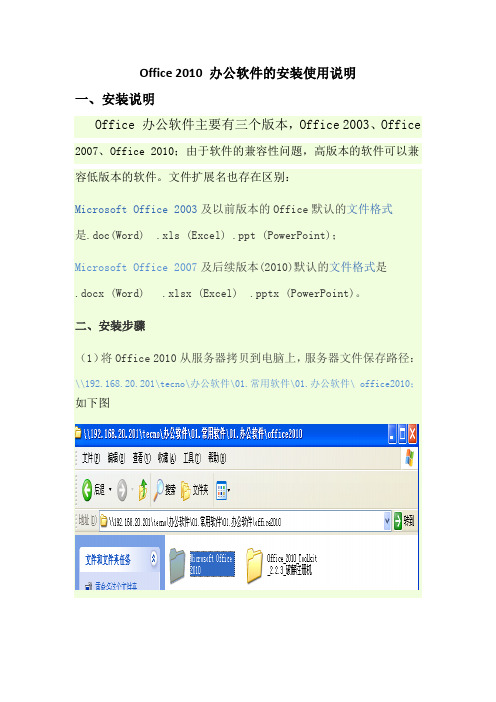
Office 2010 办公软件的安装使用说明一、安装说明Office 办公软件主要有三个版本,Office 2003、Office 2007、Office 2010;由于软件的兼容性问题,高版本的软件可以兼容低版本的软件。
文件扩展名也存在区别:Microsoft Office 2003及以前版本的Office默认的文件格式是.doc(Word) .xls (Excel) .ppt (PowerPoint);Microsoft Office 2007及后续版本(2010)默认的文件格式是.docx (Word) .xlsx (Excel) .pptx (PowerPoint)。
二、安装步骤(1)将Office 2010从服务器拷贝到电脑上,服务器文件保存路径:\\192.168.20.201\tecno\办公软件\01.常用软件\01.办公软件\office2010;如下图(2)打开Microsoft Office 2010文件夹,双击setup.exe安装程序,按照安装向导,选择升级安装即可。
(3)由于Office 2010 文件较大,安装过程大概需要10-20分钟,请耐心等待。
(4)安装完成后,会出现是否联机等信息的对话框,点击关闭即可。
三、Office 2010 破解方法使用说明目前所使用的Office 2010 办公软件,为盗版软件,安装使用一段时间后,每次打开会出现是否购买正版软件提示,且打开后的文件标题会变成红色,若想取消该提示,使用破解软件进行破解。
破解步骤(1)Office 2010 破解程序在文件服务器存放路径:\\192.168.20.201\tecno\办公软件\01.常用软件\01.办公软件\office2010;如图:(2)打开Office_2010_Toolkit_2.2.3_破解注册机文件夹,然后先双击运行应用程序;安装软件关联库:Microsoft .NET Framework 4.0;(3)待上述程序安装完成,在运行应用程序,点击工具界面的“Main”选项, 单击下面的“EZ-Activator”按钮,工具会自动检测系统安装的Office程序并进行激活,稍后片刻,待出现Office was successfully actived。
office2010安装常见错误及解决办法

Office2010安装报错及解决办法
1、采取直接安装模式,第一项选择完全卸载之前版本
2、安装完成后,点击toolkit可激活
3、打开outlook,完成安装
常见报错及解决办法:
1、安装中遇到错误,提示找不到指定文件,查看CD-ROM之类
原因:一般此种情况出现在系统存在旧版本且在非系统盘,有概率出现此错误
解决方法:先卸载之前版本,再安装即可
2、安装出现错误,2908
原因:.NET farmwork 2.0出错
解决办法:控制面板中-将.NET由高到低逐渐卸载,一般依次为3.5-3.0-2.0
重启后安装2.0即可
(PS:网传可以重命名mscoree.dll来解决,我试了,木有用,如遇到此问题不妨试下)3、打开toolkit出错,提示安装.NET 4
原因:此破解软件需.NET 4.0319支持
解决办法:下载安装即可
4、安装完成后打开outlook总是提示是否重启,重启后依旧提示,选择否后提示outlook
窗口无法打开
原因:outlook缺少基本组件windows search支持
解决办法:下载windows search 4.0(KB940157)并安装即可
5、安装完成后打开outlook提示PST文件损坏
原因:此问题一般不是PST文件错误造成的,而是存放PST文件的分区空间不足导致解决办法:迁移PST文件后重新导入即可。
office2010异常解决方案

在安装好office2010后,每次打开word或者PPT或者其他office文档时候会提示“安装程序正在准备必要的文件”然后是“正在配置Microsoft Office ..."。
如下图所示。
为什么会出现每次打开office2010都会出现正在配置的现象呢?那么如何解决每次打开office2010都会出现正在配置这个问题呢?原因主要是安装时候所用账户和你目前登陆的账户不为同一个账户,或者你进行过覆盖安装或是重新安装过系统但是office得安装目录没有变。
解决方法:激活office----更改注册表--完成方法及详细解决步骤:1、确保已经安装的Office已经激活,如未激活请参考Office2010官方下载免费完整版|Office 2010官方简体中文版下载一文中提供的4种激活方法。
2、更改注册表。
点击“开始”——点击“运行”——输入“regedit”回车确定(或者WIN + R快捷组合键也可以打开运行,然后输入regedit进入注册表编辑器)找到HKEY_CURRENT_USER\Software\Microsoft\Office\14.0\Word\Options看见右边有一个NoRereg的属性,如果没有这个属性,请自己用鼠标右键新建一个,值为DWORD(32位),命名NoRereg,十六进制,数值数据为1 ,完成后退出。
3、重新打开word或者其他office文件试试,那个配置进度条消失了,直接进入编辑界面。
成功!注意事项1、必须先激活office,激活后检查一下激活状态确保激活成功!如果没有激活office,更改注册表是无效的。
2、Office2010的vol激活并不是真正的激活,而是可以正版试用半年,和激活也差不多了。
解决安装Office 2010时遇到错误1920的问题

办公:解决安装Office 2010时遇到错误1920的问题在尝试安装Office 2010时,可能会收到如下错误信息:错误1920.未能启动服务“Office Software Protection Platform”(osppsvc)请确认您有足够的权限启动系统服务。
如何才能解决这个问题呢?发生这个问题的原因是网络服务帐户对于C:\Program Files\CommonFiles\Microsoft Shared\OfficeSoftwareProtectionPlatform文件夹没有正确的权限。
要解决这个问题,我们可以赋予网络服务帐户OfficeSoftwareProtectionPlatform文件夹的权限。
如果你遇到了上述问题,可以通过两种方法来尝试解决:使用KB2401987提供的Fixit工具修复请到如下英文地址:点击下载你也可以尝试手动修复对于Windows XP和Windows Server 2003:1. 按键盘上的Windows徽标键+R键2. 复制以下命令至运行窗口,按回车键:cacls "C:\Program Files\Common Files\MicrosoftShared\OfficeSoftwareProtectionPlatform" /t /e /p "Network Service":F 3. 再次尝试安装Office 2010。
对于Windows Vista和windows 7:1. 按键盘上的Windows徽标键+R键2. 复制以下命令至运行窗口,按回车键:icacls "C:\Program Files\Common Files\MicrosoftShared\OfficeSoftwareProtectionPlatform" /grant "Network Service:F" /t 3. 再次尝试安装Office 2010。
office2010在安装过程中出错的解决方法
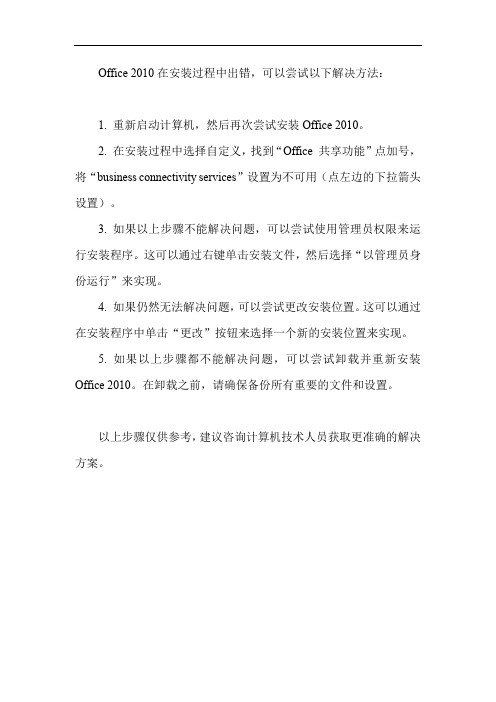
Office 2010在安装过程中出错,可以尝试以下解决方法:
1. 重新启动计算机,然后再次尝试安装Office 2010。
2. 在安装过程中选择自定义,找到“Office 共享功能”点加号,将“business connectivity services”设置为不可用(点左边的下拉箭头设置)。
3. 如果以上步骤不能解决问题,可以尝试使用管理员权限来运行安装程序。
这可以通过右键单击安装文件,然后选择“以管理员身份运行”来实现。
4. 如果仍然无法解决问题,可以尝试更改安装位置。
这可以通过在安装程序中单击“更改”按钮来选择一个新的安装位置来实现。
5. 如果以上步骤都不能解决问题,可以尝试卸载并重新安装Office 2010。
在卸载之前,请确保备份所有重要的文件和设置。
以上步骤仅供参考,建议咨询计算机技术人员获取更准确的解决方案。
office2010和重装一些常见问题

一.Office类问题1.在安装office过程中出错,出现各类错误代码错误代码1402解决方案a:通过win加R输入Regedit敲回车键打开注册表编辑器并找到这个键值HKEY_LOCAL_MACHINE\SOFTWARE\Microsoft\Windows\CurrentVersion\In staller\UserDate1.键单击此键值右键选择权限,并选择权限中的高级2.在弹出的对话框中,切换到所有者选项卡,然后点击编辑按钮。
3.选择下方的管理员Administrators账号,勾选下方的替换子容器和对象的所有者并点击应用。
4.点击确定,回到权限选项卡,选择管理员账号去掉“拒绝“所有勾完全控制并勾选包括可从改对象的父项继承的权限使用可从此对象继承的权限替换所有子对象权限。
解决方案b:∙1首先用管理员身份登录HKEY_LOCAL_MACHINE\SOFTWARE\Micros oft\Windows\CurrentVersion\Installer\UserData右击-权限中将Administrators设为完全控制,即方案a。
∙2、如果试过上面的方法没有效果,就尝试下面方法:∙到下面的link 下载msi文件∙/download/en/confirmation.aspx?id=23510∙按默认路径安装。
然后把安装路径(C:\Program Files (x86)\Windows Resource Kits\Tools或C:\Program Files \Windows Resource Kits\Tools)下的文件SUBINACL.EXE 拷贝到/Windows/System 32 文件夹下。
∙最后把下面的内容拷贝到记事本里,∙subinacl /subkeyreg HKEY_LOCAL_MACHINE /setowner=administrators∙subinacl /subkeyreg HKEY_CURRENT_USER /setowner=administrators∙subinacl /subkeyreg HKEY_CLASSES_ROOT /setowner=administrators∙subinacl /subkeyreg HKEY_LOCAL_MACHINE /grant=administrators=f /grant=system=f∙subinacl /subkeyreg HKEY_CURRENT_USER/grant=administrators=f /grant=system=f∙subinacl /subkeyreg HKEY_CLASSES_ROOT /grant=administrators=f /grant=system=f∙cls∙Exit把TXT换成bat然后以管理员的身份run上面的bat文件。
office2010安装及破解步骤
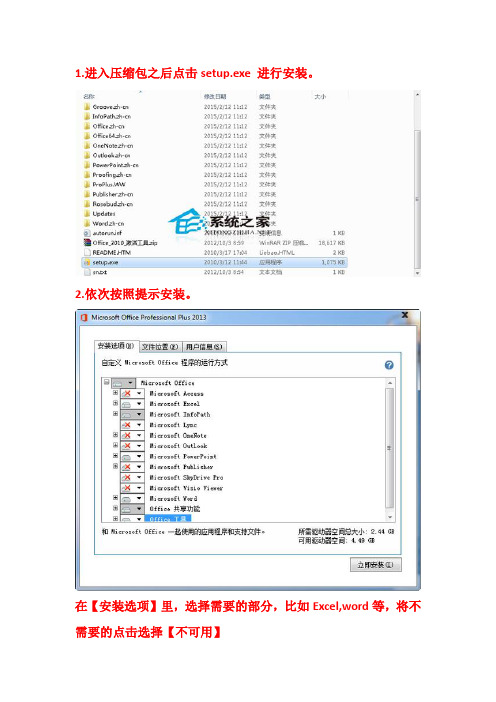
1.进入压缩包之后点击setup.exe 进行安装。
2.依次按照提示安装。
在【安装选项】里,选择需要的部分,比如Excel,word等,将不需要的点击选择【不可用】
本人提示:图片取自网络,仅供参考
3.在【文件位置】选择自己的安装路径,不更改会默认安装到C 盘的- -
4.用户信息什么的可以不用填
5.设置完了就立即安装,可能时间稍长,耐心点等着。
破解:
1.在下载的安装包里找到一个【office2010激活工具】的压缩包,打开。
2.点击下面图示的按钮,会自动进行破解。
3.当显示出这样的时候,就是破解成功了。
4.最后,为了检验,还得去office2010里面看看是否激活成功。
可能安装了之后桌面上没有快捷方式,在【开始】里面也可以找
到,就像下面一样
5.随便进一个,就比如word,进去之后点击下图所示:
完毕。
安装office常见的提示错误解决办法
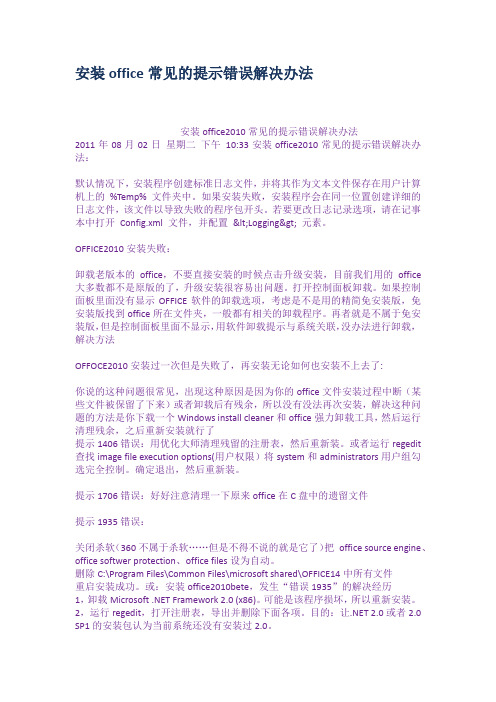
安装office常见的提示错误解决办法安装office2010常见的提示错误解决办法2011年08月02日星期二下午10:33安装office2010常见的提示错误解决办法:默认情况下,安装程序创建标准日志文件,并将其作为文本文件保存在用户计算机上的%Temp% 文件夹中。
如果安装失败,安装程序会在同一位置创建详细的日志文件,该文件以导致失败的程序包开头。
若要更改日志记录选项,请在记事本中打开Config.xml 文件,并配置<Logging> 元素。
OFFICE2010安装失败:卸载老版本的office,不要直接安装的时候点击升级安装,目前我们用的office 大多数都不是原版的了,升级安装很容易出问题。
打开控制面板卸载。
如果控制面板里面没有显示OFFICE软件的卸载选项,考虑是不是用的精简免安装版,免安装版找到office所在文件夹,一般都有相关的卸载程序。
再者就是不属于免安装版,但是控制面板里面不显示,用软件卸载提示与系统关联,没办法进行卸载,解决方法OFFOCE2010安装过一次但是失败了,再安装无论如何也安装不上去了:你说的这种问题很常见,出现这种原因是因为你的office文件安装过程中断(某些文件被保留了下来)或者卸载后有残余,所以没有没法再次安装,解决这种问题的方法是你下载一个Windows install cleaner和office强力卸载工具,然后运行清理残余,之后重新安装就行了提示1406错误:用优化大师清理残留的注册表,然后重新装。
或者运行regedit 查找image file execution options(用户权限)将system和administrators用户组勾选完全控制。
确定退出,然后重新装。
提示1706错误:好好注意清理一下原来office在C盘中的遗留文件提示1935错误:关闭杀软(360不属于杀软……但是不得不说的就是它了)把office source engine、office softwer protection、office files设为自动。
Office 2010安装、激活与常见问题解决
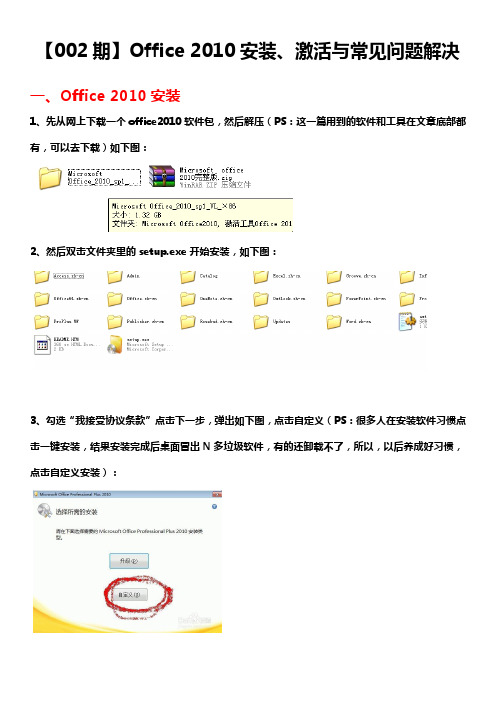
【002期】Office 2010安装、激活与常见问题解决一、Office 2010安装1、先从网上下载一个office2010软件包,然后解压(PS:这一篇用到的软件和工具在文章底部都有,可以去下载)如下图:2、然后双击文件夹里的setup.exe开始安装,如下图:3、勾选“我接受协议条款”点击下一步,弹出如下图,点击自定义(PS:很多人在安装软件习惯点击一键安装,结果安装完成后桌面冒出N多垃圾软件,有的还卸载不了,所以,以后养成好习惯,点击自定义安装):4、如果电脑有原来的office2007或者其他早起版本,就会出现升级这个选项,如果你电脑上没有office,不会出现升级这个选择项(PS:如果你觉得以前的顺手可以留着,还有现在有很多人为了追新潮下载2013版的,不建议用)如下图:5、点击自定义后出现的对话框,在“安装选项”界面可以自己选择需要安装的工具,如果你不想要安装,你可以点击相对应的倒三角,然后点击“不可用”即可(ps:如果只安装word、ppt和excel 只需1.69G,如果全部安装则需要2.56G):6、在文件位置这方面,我感觉很多人都有一个错觉,就是文件不安装在C盘好,其实不然,其实软件应该安装在C盘,因为假如电脑出问题,你在恢复系统后,你安装在其他盘的软件即用不了也没有被删除,造成了垃圾,还有大型的软件很多都有自知之明,它自己在安装的时候是不选择C盘的,如QQ、AE、AI或者会声会影还有游戏,所以不用担心。
还有磁盘要记得用磁盘清理工具一个月清理一次哦~7、下面显示的是安装的进度,它自动就安装好了(ps:途中金山卫士或者360等弹出提示窗口,一律允许,要不然安装会出问题),如下图:二、Office 2010激活1、下载好工具Windows Toolkit(PS:在使用这款软件之前,一定要先分别打开一下word、PPT 和excel),如下图:2、点击office 图标,如下图:3、点击Activation,再点击Install,再点击EZ-Activation(如果你不是下载的这个版本,方法可能不太一样):4、等待5秒钟,看到这几个英语就大功告成(PS:不要对我说你不认识),如下图:三、Office 2010必见问题解决1、90%的人打开word会出现这个界面(那10%没有网),如下图(这是一个叫做PPT美化大师的捆绑软件造成的,但其实它在ppt那里是很有用的):2、点击右上方的【文件】,再点击【选项】,如下图:2、点击【加载项】,点击【转到】,如下图:3、选择PPT美化大师,点击【删除】,重新开启一下,如果不行,把里面的都删除一下!4、如果安装或者在office使用中遇到任何问题都可以来问我们,知无不言言无不尽~文章所需要的工具和软件下载的地址:/s/blog_14565e0040102vi9o.html4、下期预告:【扫盲贴】电脑硬件配置相关,发烧友、小白装机,买电脑必看!(电脑有问题?找大神帮忙啊!乐于解决各种奇葩电脑问题和各网络资源的分享~QQ号:1791146554)。
Office 2010安装说明书

Office 2010安装说明书第一步安装Office 2010
1.Office2010安装文件如下图。
2.点击“setup”开始安装。
3.进入安装界面,点击“立即安装”。
4.安装进度显示
5.安装进度读取完成之后,即安装完成,点击“关闭”。
第二步激活Office 2010
1.选中office 210激活软件,右击以管理员身份运行。
2.点击“Install/Uninstall KM Service”。
3.出现如下图所示的界面后,输入“y”,y代表yes,n代表no。
4.出现下图所示的字样时,按键盘任意键都可退出该界面,一般回车即可。
5.点击“Restart Service”。
6.出现如下对话框,即代表已经成功的重新启动服务,点击“确定”。
7.点击“Activation Office 2010 VL”,出现“Press any key to exit”代表按任意键
退出,回车即可。
8.点击“Install/Uninstall KM Service”,出现下图所示界面,则输入“y”。
9.出现下图所示的字样时,按键盘任意键都可退出该界面,一般回车即可,此
时激活已完成。
office在安装过程中出错的解决方法
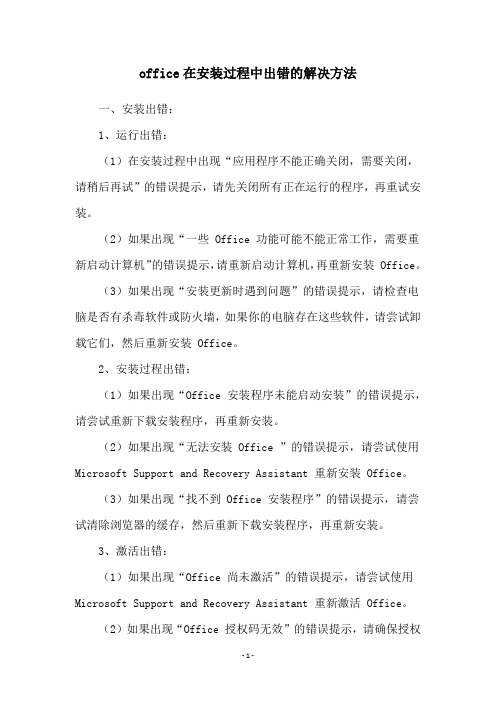
office在安装过程中出错的解决方法
一、安装出错:
1、运行出错:
(1)在安装过程中出现“应用程序不能正确关闭,需要关闭,请稍后再试”的错误提示,请先关闭所有正在运行的程序,再重试安装。
(2)如果出现“一些 Office 功能可能不能正常工作,需要重新启动计算机”的错误提示,请重新启动计算机,再重新安装 Office。
(3)如果出现“安装更新时遇到问题”的错误提示,请检查电脑是否有杀毒软件或防火墙,如果你的电脑存在这些软件,请尝试卸载它们,然后重新安装 Office。
2、安装过程出错:
(1)如果出现“Office 安装程序未能启动安装”的错误提示,请尝试重新下载安装程序,再重新安装。
(2)如果出现“无法安装 Office ”的错误提示,请尝试使用Microsoft Support and Recovery Assistant 重新安装 Office。
(3)如果出现“找不到 Office 安装程序”的错误提示,请尝试清除浏览器的缓存,然后重新下载安装程序,再重新安装。
3、激活出错:
(1)如果出现“Office 尚未激活”的错误提示,请尝试使用Microsoft Support and Recovery Assistant 重新激活 Office。
(2)如果出现“Office 授权码无效”的错误提示,请确保授权
码的准确性,如果确认无误,请尝试使用 Microsoft Support and Recovery Assistant 重新激活 Office。
Office安装时出错及word文档修复的解决方法
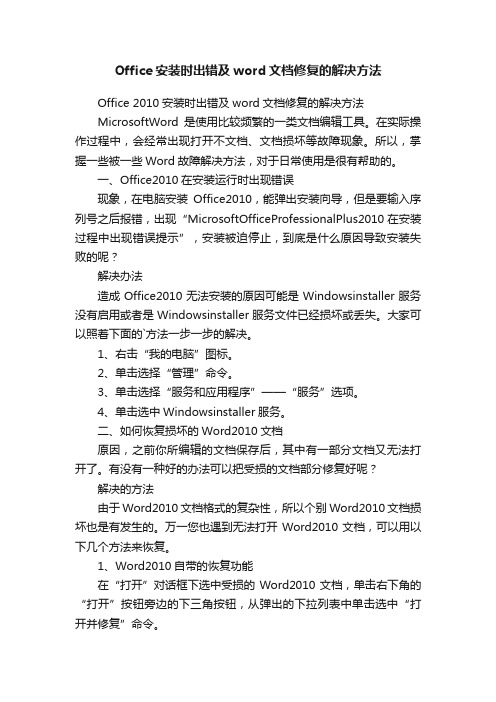
Office安装时出错及word文档修复的解决方法Office 2010安装时出错及word文档修复的解决方法MicrosoftWord是使用比较频繁的一类文档编辑工具。
在实际操作过程中,会经常出现打开不文档、文档损坏等故障现象。
所以,掌握一些被一些Word故障解决方法,对于日常使用是很有帮助的。
一、Office2010在安装运行时出现错误现象,在电脑安装Office2010,能弹出安装向导,但是要输入序列号之后报错,出现“MicrosoftOfficeProfessionalPlus2010在安装过程中出现错误提示”,安装被迫停止,到底是什么原因导致安装失败的呢?解决办法造成Office2010无法安装的原因可能是Windowsinstaller服务没有启用或者是Windowsinstaller服务文件已经损坏或丢失。
大家可以照着下面的`方法一步一步的解决。
1、右击“我的电脑”图标。
2、单击选择“管理”命令。
3、单击选择“服务和应用程序”——“服务”选项。
4、单击选中Windowsinstaller服务。
二、如何恢复损坏的Word2010文档原因,之前你所编辑的文档保存后,其中有一部分文档又无法打开了。
有没有一种好的办法可以把受损的文档部分修复好呢?解决的方法由于Word2010文档格式的复杂性,所以个别Word2010文档损坏也是有发生的。
万一您也遇到无法打开Word2010文档,可以用以下几个方法来恢复。
1、Word2010自带的恢复功能在“打开”对话框下选中受损的Word2010文档,单击右下角的“打开”按钮旁边的下三角按钮,从弹出的下拉列表中单击选中“打开并修复”命令。
利用上面的方法,一些损坏不太严重的Word2010文档都能被修复回来。
如果修复失败,可以试试下面这种方法。
2、调用“Word选项”此方法是通过文件格式转换的方式来修复文档,适合解决一些新老格式的文档兼容性问题,具体方法操作看下面的。
- 1、下载文档前请自行甄别文档内容的完整性,平台不提供额外的编辑、内容补充、找答案等附加服务。
- 2、"仅部分预览"的文档,不可在线预览部分如存在完整性等问题,可反馈申请退款(可完整预览的文档不适用该条件!)。
- 3、如文档侵犯您的权益,请联系客服反馈,我们会尽快为您处理(人工客服工作时间:9:00-18:30)。
Office 2010安装及问题解决大全安装office 2010,如图操作:开始安装。
安装完成安装后,在word文档帮助选项可以看到office 2010是未激活的产品:office2010激活工具office2010激活软件从下面的网址下载:/file/f174cbb5983.开始激活:下载解压出来首先,关闭防火墙(确保激活过程中“电脑联网”);打开文件office 2010 正版验证激活工具.exe其次,点击“Install/Uninstall KMService”安装“KMS”服务器在弹出窗口记得输入Y ,安回车键,才能继续,在这里需要注意的是,如果有全安软件提示,需要点击允许按任意键退出来再次,点击“Rearm office 2010”进行重置再选Y,回车出现上面的画面,需要等一会按任意键退出来最后,点击“Activate office 2010 VL”,即可成功激活按任意键退出,关闭激活工具现在再打开office 2010 下的word 2010 看看结果.没有那个提示了,表示以经OK了,操作简单吧,大家快去试试吧4.激活完成激活完成的产品如下图:如果不是第一次安装和激活,可能出现很多问题,解决办法如下:重装前Office 2010,下载2011微软官方重装卸载工具,彻底解决不能删除Office 2010前几天微风的其中一台电脑是window7系统必须安装office 2010,可以安装过和出了问题于是需要重装,可以使用window7删除工具后就是没法重装office,于是就找来了这个工具,一下子就删除了office注册表信息,顺利完成重装。
当您尝试安装新程序时,安装过程并未完成,因此,该程序处于部分安装状态。
当您尝试再次安装该程序时,将不会成功。
此时无法删除以前安装的程序,因为安装文件已损坏。
或者以前尝试安装Office 2010 时遇到问题等待。
下载地址:/download/2/1/8/218C 926D-9400-43D6-9E81-E236AD9ED2A5/MicrosoftFixit50450.msi2.将注册表和其他带有office的文件删除,实在删不了,进入安全模式或者改名。
3.用360扫除垃圾和痕迹。
4.重装。
如果还装不上,说明还有文件没有完全删除,再重复上面的工作。
激活出现的问题我搜集了一些代表性问题,解决方案如下:Windows 7 kms 激活错误代码错误代码0xC004C001症状当您尝试使用MAK 激活一台或多台计算机时,可能会收到以下错误消息:0xC004C001激活服务器确定指定的产品密钥无效原因如果MAK 无效,则可能会出现此问题。
替代方法若要解决此问题,请验证使用的密钥是否为Microsoft 提供的MAK。
若要验证该MAK 是否有效,请联系PA 电话中心。
错误代码0xC004C003症状当您尝试使用MAK 激活一台或多台计算机时,可能会收到以下错误消息:0xC004C003激活服务器确定指定的产品密钥已被阻止。
原因如果激活服务器阻止了MAK,则可能会出现此问题。
替代方法若要解决此问题,请联系PA 电话中心以获取新的MAK,然后安装并激活系。
错误代码0xC004B100症状当您尝试使用MAK 激活一台或多台计算机时,可能会收到以下错误消息:0xC004B100激活服务器确定计算机无法激活。
原因如果MAK 不受支持,则可能会出现此问题。
替代方法若要解决此问题,请验证使用的MAK 是否为Microsoft 提供的MAK。
若要验证该MAK 是否有效,请联系PA 电话中心。
错误代码0xC004C008症状当您尝试使用KMS 激活一台或多个计算机时,可能会收到以下错误消息:0xC004C008激活服务器确定指定的产品密钥无法使用。
原因如果KMS 密钥已超过激活限制,则可能会出现此问题。
KMS 密钥可在6 台不同的计算机上最多激活10 次。
替代方法如果您需要更多激活的次数,请联系PA 电话中心。
错误代码0xC004C020症状当您尝试使用MAK 激活一台或多台计算机时,可能会收到以下错误消息:0xC004C020激活服务器报告多次激活密钥已超过其限制。
原因MAK 已超过激活限制。
MAK 设计为具有有限的激活次数。
替代方法请联系PA 电话中心以获取新的MAK 或增加现有MAK 的激活限制次数。
错误代码0xC004C021症状当您尝试使用MAK 激活一台或多台计算机时,可能会收到以下错误消息:0xC004C021激活服务器报告已超过多次激活密钥的扩展限制。
原因如果MAK 已超过激活限制,则可能会出现此问题。
MAK 设计为具有有限的激活次数。
替代方法若要解决此问题,请联系PA 电话中心以获取新的MAK 或增加现有MAK 的激活限制次数。
错误代码0xC004F009症状当您尝试使用MAK 激活一台或多台计算机时,可能会收到以下错误消息:0xC004F009软件授权服务报告已超过宽限期。
原因如果在激活系统之前已超过宽限期,则可能会出现此问题。
系统现在处于缩减功能模式(RFM)。
替代方法按照Volume Activation 2.0 循序渐进指南中的RFM 恢复指南操作。
错误代码0xC004F00F症状当您尝试使用MAK、KMS 客户端或KMS 主机激活一台或多台计算机时,可能会收到以下错误消息:0xC004F00F软件授权服务报告硬件ID 绑定超过了容错级别。
原因如果计算机硬件已更改或安装在计算机上的驱动程序已更新,则可能发生此问题。
替代方法如果您使用的是MAK,要解决此问题,请使用联机激活或电话激活在“超出允许期限”宽限期内重新激活系统。
如果您使用的是KMS,请重新启动计算机。
或者,在命令提示符处键入以下命令,然后按Enter:slmgr.vbs -ato错误代码0xC004F014症状当您尝试使用MAK 或KMS 客户端激活一台或多台计算机时,可能会收到以下错误消息:0xC004F014软件授权服务报告产品密钥不可用原因如果系统中未安装产品密钥,则可能发生此问题。
替代方法若要解决此问题,请安装MAK 产品密钥。
或者,安装位于安装媒体上以下文件夹的KMS 密钥:Sources\Pid.txt错误代码0xC004F02C症状当您尝试使用MAK 客户端或KMS 客户端激活一台或多台计算机时,可能会收到以下错误消息:0xC004F02C软件授权服务报告脱机激活数据的格式不正确。
原因如果系统检测到您在电话激活过程中输入的数据无效,则可能发生此问题。
替代方法若要解决此问题,请验证是否正确输入了确认ID。
错误代码0xC004F035症状当您尝试使用KMS 客户端或KMS 主机激活一台或多台计算机时,可能会收到以下错误消息:0xC004F035软件授权服务报告使用批量许可产品密钥无法激活计算机。
批量许可系统需要从合格的操作系统升级。
请与您的系统管理员联系或使用其他类型的密钥。
原因出现此问题可能是因为批量版本仅授权进行升级。
不支持在未安装合格操作系统的计算机上安装批量操作系统。
替代方法若要解决此问题,请安装Microsoft 操作系统的合格版本,然后重新安装批量操作系统。
错误代码0xC004F038症状当您尝试使用KMS 客户端激活一台或多台计算机时,可能会收到以下错误消息:0xC004F038软件授权服务报告无法激活计算机。
密钥管理服务(KMS) 报告的计数不够。
请联系您的系统管理员。
原因如果KMS 主机上的客户端计算机计数不足,则可能发生此问题。
KMS 池中必须有至少25 台计算机。
替代方法若要解决此问题,您必须向KMS 池添加更多计算机才能激活KMS 客户端。
若要确定KMS 主机的KMS 池中有多少台计算机,请在命令提示符处运行以下命令:Slmgr.vbs -dli错误代码0xC004F039症状当您尝试使用KMS 客户端激活一台或多台计算机时,可能会收到以下错误消息:0xC004F039软件授权服务报告无法激活计算机。
未启用密钥管理服务(KMS)。
原因如果KMS 主机已安装但未激活,则可能发生此问题。
替代方法使用联机激活或电话激活以激活KMS 主机。
错误代码0xC004F041症状当您尝试使用KMS 客户端激活一台或多台计算机时,可能会收到以下错误消息:0xC004F041软件授权服务确定未激活密钥管理服务(KMS)。
需要激活KMS。
原因未激活KMS 主机。
替代方法使用联机激活或电话激活以激活KMS 主机。
错误代码0xC004F042症状当您尝试使用KMS 客户端激活一台或多台计算机时,可能会收到以下错误消息:0xC004F042软件授权服务确定无法使用指定的密钥管理服务(KMS)。
原因如果KMS 客户端和KMS 主机之间不匹配,则可能发生此问题。
替代方法若要解决此问题,请验证KMS 主机的发行版是否激活KMS 客户端的测试版。
或者,验证KMS 主机的测试版是否激活KMS 客户端的发行版。
错误代码0xC004F050症状当您尝试使用KMS、KMS 客户端或MAK 激活一台或多台计算机时,可能会收到以下错误消息:0xC004F050软件授权服务报告产品密钥无效。
原因如果KMS 密钥输入不正确,则可能发生此问题。
此外,如果您在使用操作系统的发行版时输入了操作系统测试版的密钥,也可能发生此问题。
替代方法若要解决此问题,请在相应的Windows 版本上安装正确的KMS 密钥。
验证密钥输入是否正确。
如果是复制粘贴密钥,请确保未使用长破折号(—) 替换密钥中的短破折号(-)。
错误代码0xC004F051症状当您尝试使用KMS 或MAK 激活一台或多台计算机时,可能会收到以下错误消息:0xC004F051软件授权服务报告产品密钥被阻止。
原因如果激活服务器上的产品密钥被Microsoft 阻止,则可能会出现此问题。
替代方法获取新的MAK 或新的KMS 密钥,在系统上安装新密钥,然后激活计算机。
错误代码0xC004F064症状当您尝试使用MAK 激活一台或多台计算机时,可能会收到以下错误消息:0xC004F064软件授权服务报告已超过非正版宽限期。
原因如果Windows Genuine Advantage 确定系统不是正版,则可能发生此问题。
替代方法若要解决此问题,请按照Volume Activation 2.0 循序渐进指南中的非正版RFM 恢复指南操作。
要获得此指南,错误代码0xC004F065症状当您尝试使用KMS 或MAK 激活一台或多台计算机时,可能会收到以下错误消息:0xC004F065软件授权服务报告应用程序正在有效的非正版宽限期内运行。
原因如果Windows Genuine Advantage 确定系统不是正版,则可能发生此问题。
